Windows 10에서 바탕 화면 아이콘이 계속 재정렬되는 문제 수정
게시 됨: 2017-09-07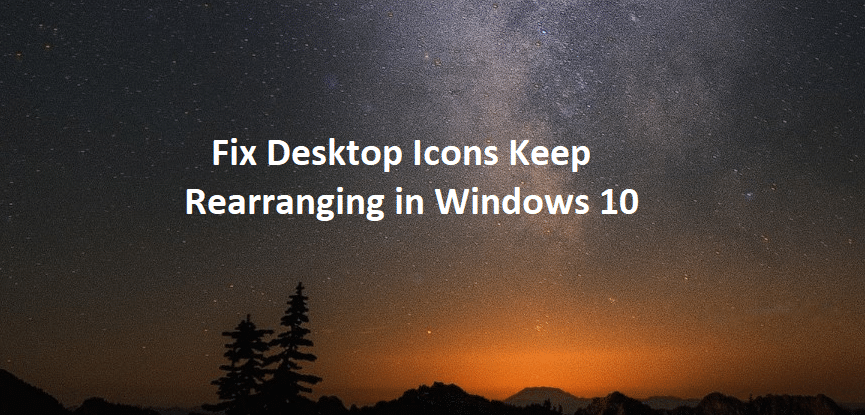
Windows 10에서 바탕 화면 아이콘이 계속 다시 정렬되는 문제 수정: 다시 시작할 때마다 또는 새로 고침을 해도 바탕 화면 아이콘이 계속 다시 정렬되거나 자동 정렬되는 이 문제가 발생하면 오늘 해결 방법에 대해 논의할 것입니다. 이 문제. 대부분의 경우 Windows에서 바탕 화면 아이콘을 자동으로 계속 이동하고 다시 정렬하면 자동 정렬 기능이 켜져 있을 수 있습니다. 그러나 이 옵션을 비활성화한 후에도 바탕 화면 아이콘이 자동으로 정렬되면 PC에서 무언가 엉망이 되어 큰 문제에 직면하게 됩니다.
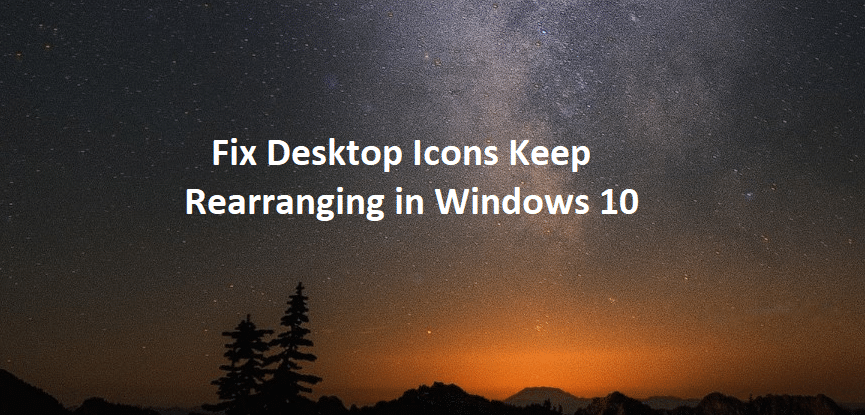
이 문제가 발생하는 특별한 이유는 없지만 대부분의 경우 오래되거나 손상되거나 호환되지 않는 드라이버, 결함이 있는 비디오 카드 또는 비디오 카드의 오래된 드라이버, 손상된 사용자 프로필, 손상된 아이콘 캐시 등으로 인해 발생하는 것으로 보입니다. 따라서 문제는 사용자 시스템 구성 및 환경에 따라 다릅니다. 어쨌든, 시간을 낭비하지 않고 아래 나열된 문제 해결 단계를 사용하여 Windows 10에서 바탕 화면 아이콘을 계속 재정렬하는 방법을 실제로 수정하는 방법을 살펴보겠습니다.
내용물
- Windows 10에서 바탕 화면 아이콘이 계속 재정렬되는 문제 수정
- 방법 1: 아이콘을 그리드에 정렬 및 아이콘 자동 정렬 비활성화
- 방법 2: 아이콘 보기 변경
- 방법 3: 아이콘 캐시 삭제
- 방법 4: 테마가 바탕 화면 아이콘을 변경할 수 있도록 허용 선택 취소
- 방법 5: 그래픽 카드 드라이버 제거
- 방법 6: 디스플레이 드라이버 업데이트(그래픽 카드)
- 방법 7: DirectX 업데이트
- 방법 8: SFC 및 DISM 명령 실행
- 방법 9: 새 사용자 계정 만들기
- 방법 10: ESET NOD32를 사용하는 사용자의 경우
- 방법 11: Windows 10 설치 복구
Windows 10에서 바탕 화면 아이콘이 계속 재정렬되는 문제 수정
문제가 발생하는 경우에 대비 하여 복원 지점 을 만드십시오.
방법 1: 아이콘을 그리드에 정렬 및 아이콘 자동 정렬 비활성화
1. 바탕 화면의 빈 공간을 마우스 오른쪽 버튼으로 클릭한 다음 보기를 선택하고 아이콘을 그리드에 정렬을 선택 취소합니다.
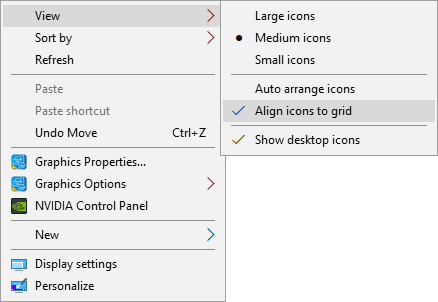
2. 그렇지 않은 경우 보기 옵션에서 아이콘 자동 정렬을 선택 취소 하면 모든 것이 잘 작동합니다.
3. PC를 재부팅하고 위의 설정이 유지되는지 또는 자동으로 변경되는지 확인합니다.
방법 2: 아이콘 보기 변경
1. 바탕 화면을 마우스 오른쪽 버튼으로 클릭한 다음 보기를 선택하고 현재 선택한 보기에서 다른 보기로 보기 를 변경합니다. 예를 들어 "중간"이 현재 선택되어 있으면 "작게"를 클릭하십시오.
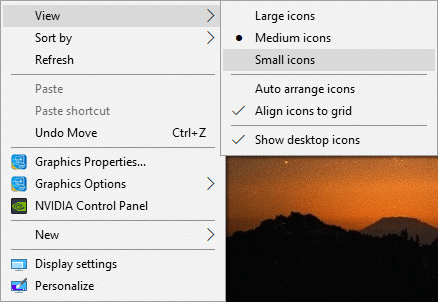
2. 이제 이전에 선택한 것과 동일한 보기를 다시 선택합니다. 예를 들어 Medium을 다시 선택합니다.
3. 다음으로 보기 옵션에서 " 작게 " 를 선택하면 바탕 화면의 아이콘에 변경 사항이 즉시 표시됩니다.
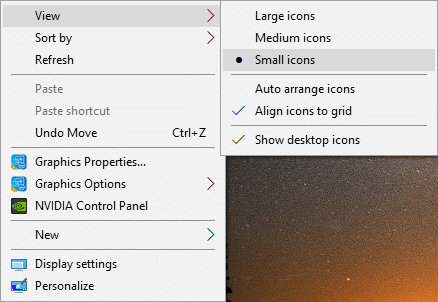
4. 이후에는 아이콘이 자동으로 재정렬되지 않습니다.
방법 3: 아이콘 캐시 삭제
1. 모든 작업을 저장하고 현재 응용 프로그램 또는 폴더 창을 모두 닫는지 확인하십시오.
2. Ctrl + Shift + Esc를 함께 눌러 작업 관리자를 엽니다.
3. Windows 탐색기 를 마우스 오른쪽 버튼으로 클릭하고 작업 끝내기를 선택합니다.
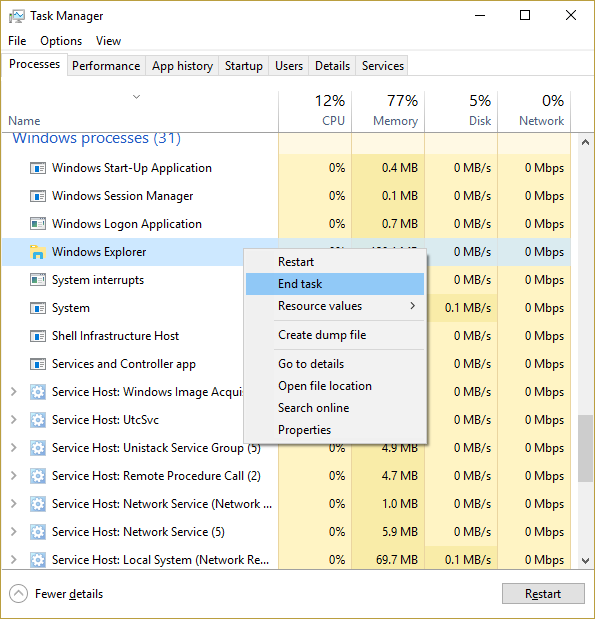
4. 파일 을 클릭한 다음 새 작업 실행을 클릭합니다.
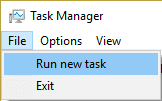
5. 값 필드에 cmd.exe 를 입력하고 확인을 클릭합니다.
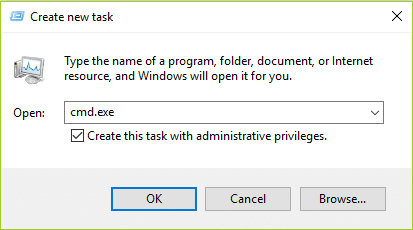
6. 이제 cmd에 다음 명령을 입력하고 각 명령 다음에 Enter 키를 누릅니다.
CD /d %userprofile%\AppData\Local
DEL IconCache.db /a
출구
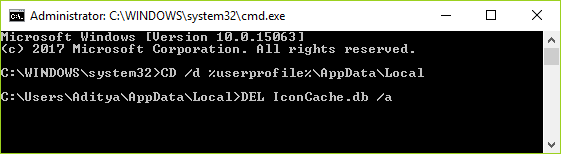
7. 모든 명령이 성공적으로 실행되면 명령 프롬프트를 닫습니다.
8. 닫았다면 작업 관리자를 다시 열고 파일 > 새 작업 실행을 클릭합니다.
9.explorer.exe를 입력하고 확인을 클릭합니다. 이렇게 하면 Windows 탐색기가 다시 시작 되고 Windows 10에서 바탕 화면 아이콘이 계속 재정렬되는 문제가 수정됩니다.
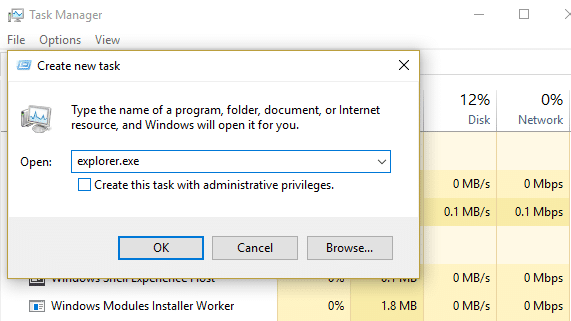
방법 4: 테마가 바탕 화면 아이콘을 변경할 수 있도록 허용 선택 취소
1. 바탕 화면의 빈 공간을 마우스 오른쪽 버튼으로 클릭한 다음 개인 설정을 선택합니다.
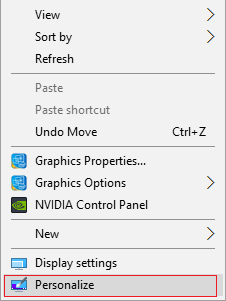
2. 왼쪽 메뉴에서 테마 를 선택한 다음 바탕 화면 아이콘 설정을 클릭합니다.
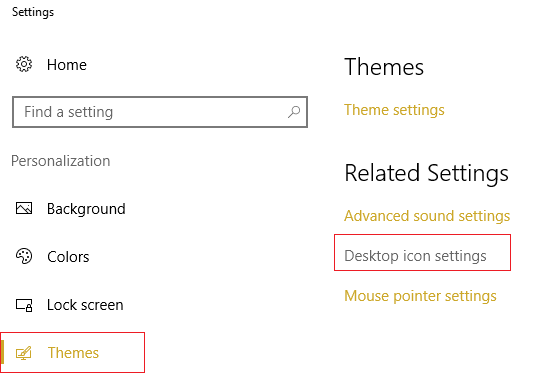
3. 이제 바탕 화면 아이콘 설정 창에서 하단의 " 테마가 바탕 화면 아이콘 변경 허용 " 옵션을 선택 취소합니다.
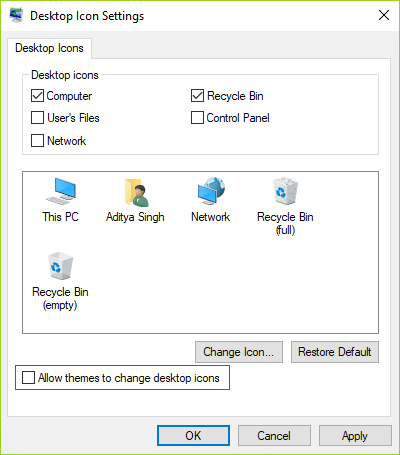
4. 적용을 클릭한 다음 확인을 클릭합니다.
5. PC를 재부팅하여 변경 사항을 저장하고 바탕 화면 아이콘이 자동으로 다시 정렬되는 문제를 수정할 수 있는지 확인합니다.
방법 5: 그래픽 카드 드라이버 제거
1. Windows 키 + R을 누른 다음 devmgmt.msc를 입력하고 Enter 키를 눌러 장치 관리자를 엽니다.
2. 디스플레이 어댑터를 확장한 다음 NVIDIA 그래픽 카드를 마우스 오른쪽 버튼으로 클릭하고 제거를 선택합니다.
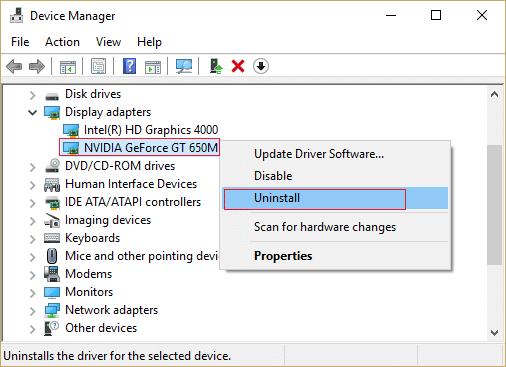
2. 확인 메시지가 표시되면 예를 선택합니다.
3. Windows 키 + X를 누른 다음 제어판을 선택합니다.
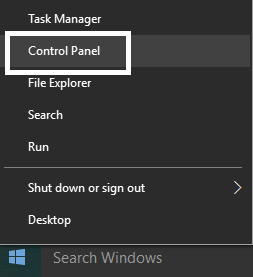
4. 제어판 에서 프로그램 제거를 클릭합니다.
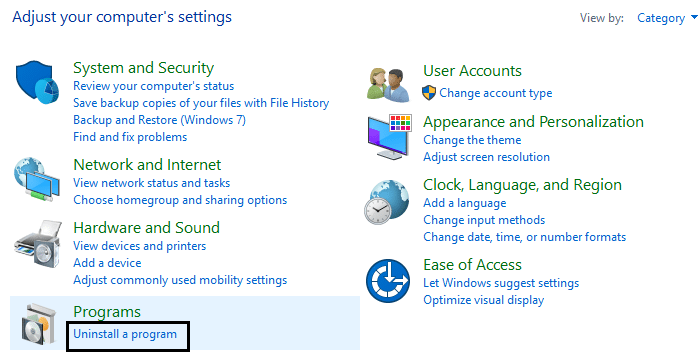
5. 그런 다음 Nvidia와 관련된 모든 것을 제거하십시오.
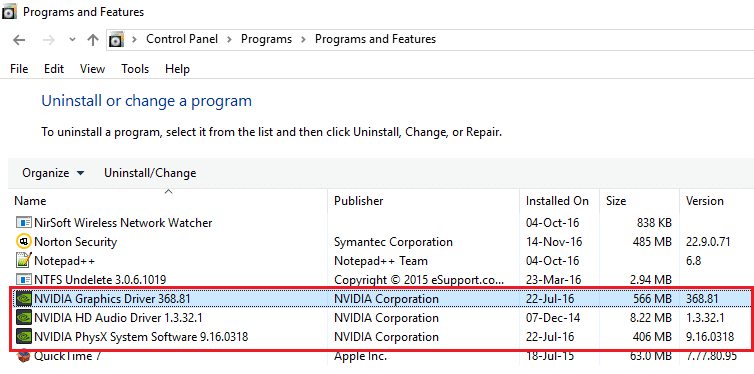

6. 시스템을 재부팅하여 변경 사항을 저장하고 제조업체 웹 사이트에서 설정을 다시 다운로드합니다 .
5.모든 것을 제거한 것이 확실 하면 드라이버를 다시 설치해 보십시오 . 설정은 문제 없이 작동해야 하며 Windows 10에서 바탕 화면 아이콘 계속 재정렬 문제를 해결할 수 있습니다.
방법 6: 디스플레이 드라이버 업데이트(그래픽 카드)
1. Windows 키 + R을 누른 다음 " devmgmt.msc "(따옴표 제외)를 입력하고 Enter 키를 눌러 장치 관리자를 엽니다.
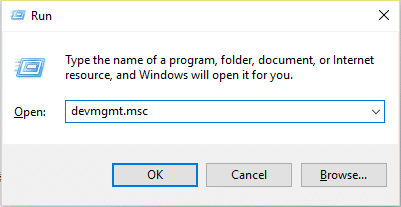
2. 그런 다음 디스플레이 어댑터 를 확장하고 Nvidia 그래픽 카드를 마우스 오른쪽 버튼으로 클릭하고 활성화를 선택합니다.
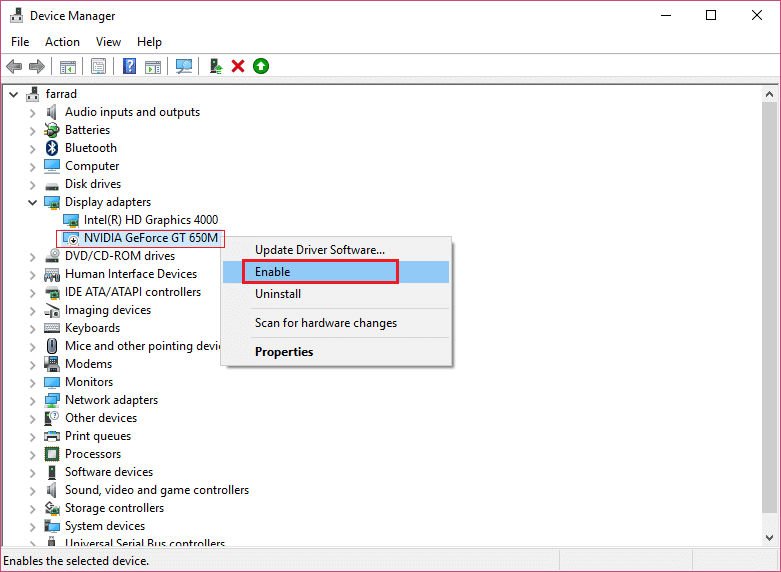
3.이 작업을 다시 수행했으면 그래픽 카드를 마우스 오른쪽 버튼으로 클릭하고 " 드라이버 소프트웨어 업데이트"를 선택합니다. "
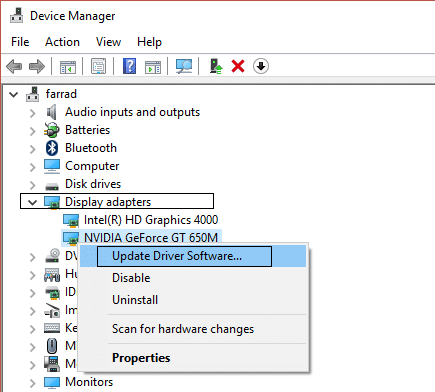
4. " 업데이트된 드라이버 소프트웨어 자동 검색 "을 선택하고 프로세스를 마칩니다.
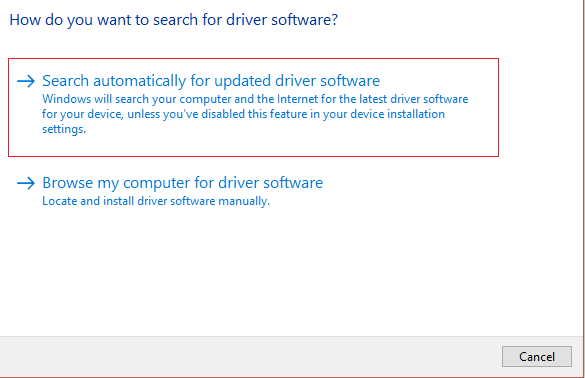
5. 위의 단계로 문제를 해결할 수 있으면 매우 좋고, 그렇지 않은 경우 계속하십시오.
6. " 드라이버 소프트웨어 업데이트 "를 다시 선택하지만 이번에는 다음 화면에서 " 내 컴퓨터에서 드라이버 소프트웨어 찾아보기"를 선택합니다. "
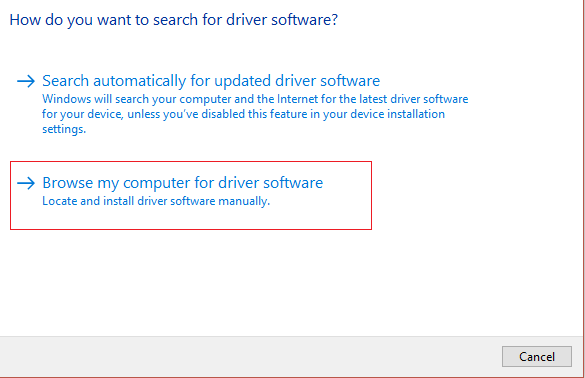
7. 이제 " 내 컴퓨터의 장치 드라이버 목록에서 직접 선택"을 선택합니다.
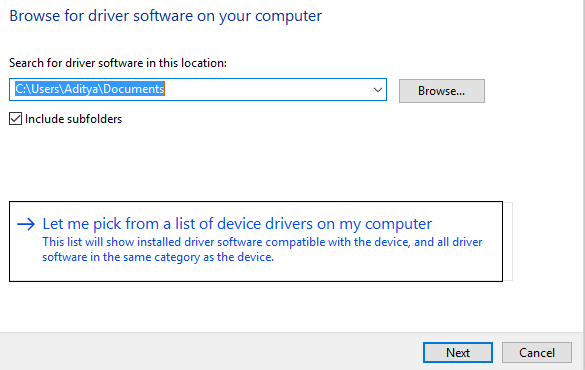
8. 마지막으로 Nvidia 그래픽 카드 목록에서 호환되는 드라이버를 선택하고 다음을 클릭합니다.
9.위의 프로세스가 완료되면 PC를 다시 시작하여 변경 사항을 저장합니다. 그래픽 카드를 업데이트한 후 Windows 10에서 바탕 화면 아이콘이 계속 재정렬되는 문제를 해결할 수 있습니다.
방법 7: DirectX 업데이트
이 문제를 해결하려면 항상 DirectX를 업데이트해야 합니다. 최신 버전이 설치되어 있는지 확인하는 가장 좋은 방법은 Microsoft 공식 웹 사이트에서 DirectX Runtime Web Installer를 다운로드하는 것입니다.
방법 8: SFC 및 DISM 명령 실행
1. Windows 키 + X를 누른 다음 명령 프롬프트(관리자)를 클릭합니다.
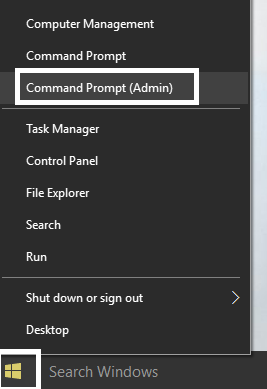
2. 이제 cmd에 다음을 입력하고 Enter 키를 누릅니다.
SFC /scannow sfc /scannow /offbootdir=c:\ /offwindir=c:\windows (위에서 실패하면 이것을 시도하십시오)
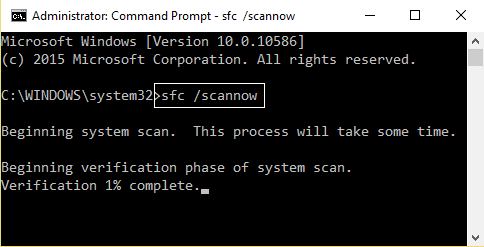
3. 위의 프로세스가 완료될 때까지 기다렸다가 완료되면 PC를 다시 시작합니다.
4. 그런 다음 cmd에 다음 명령을 입력하고 각 명령 다음에 Enter 키를 누릅니다.
a) Dism /Online /Cleanup-Image /CheckHealth b) Dism /Online /Cleanup-Image /ScanHealth c) Dism /Online /Cleanup-Image /RestoreHealth
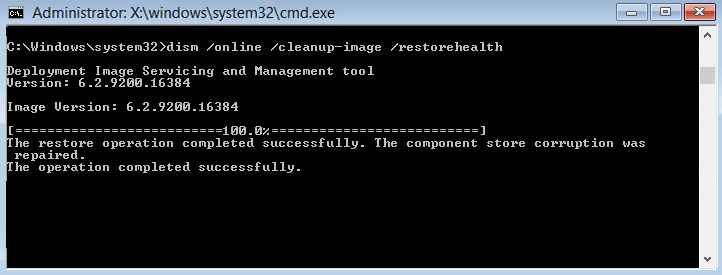
5. DISM 명령을 실행하고 완료될 때까지 기다립니다.
6. 위의 명령이 작동하지 않으면 다음을 시도하십시오.
Dism /Image:C:\offline /Cleanup-Image /RestoreHealth /Source:c:\test\mount\windows Dism /Online /Cleanup-Image /RestoreHealth /Source:c:\test\mount\windows /LimitAccess
참고: C:\RepairSource\Windows를 복구 소스(Windows 설치 또는 복구 디스크)의 위치로 바꾸십시오.
7. PC를 재부팅하여 변경 사항을 저장합니다.
방법 9: 새 사용자 계정 만들기
1. Windows 키 + I을 눌러 설정 을 연 다음 계정을 클릭합니다.
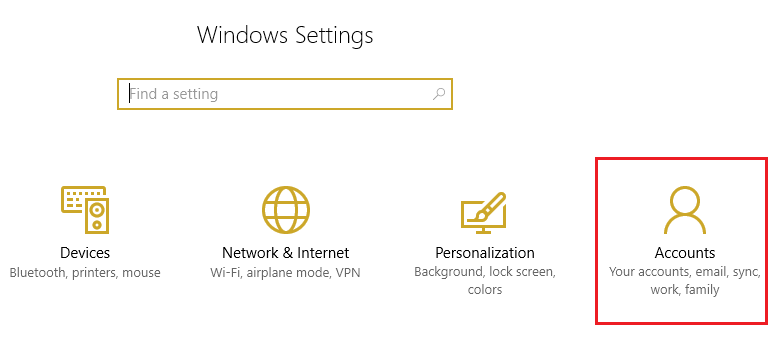
2. 왼쪽 메뉴에서 가족 및 다른 사람 탭 을 클릭하고 다른 사람 아래 에서 이 PC에 다른 사람 추가 를 클릭합니다.
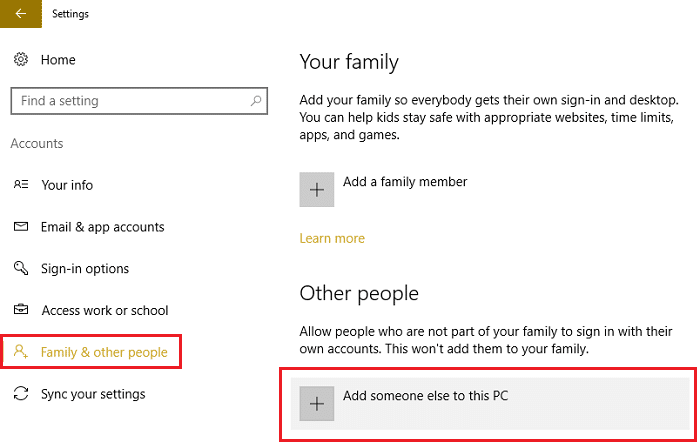
3.하단 에 이 사람의 로그인 정보가 없습니다를 클릭합니다.
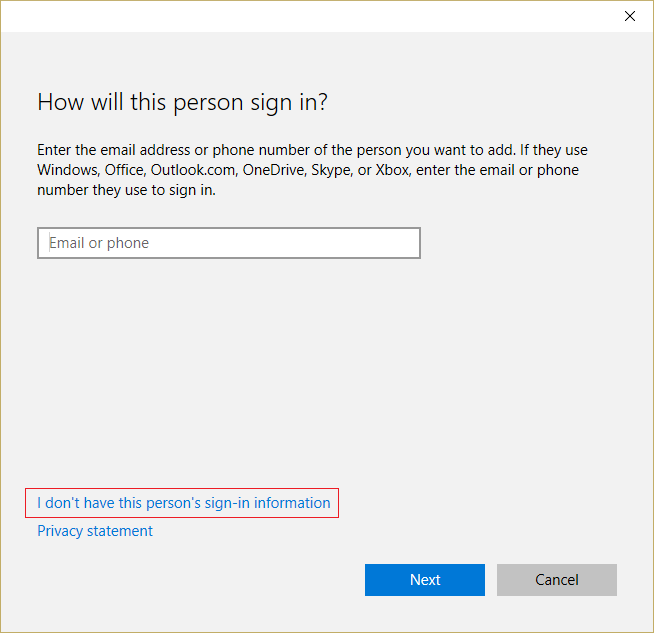
4. 하단에서 Microsoft 계정이 없는 사용자 추가를 선택합니다.
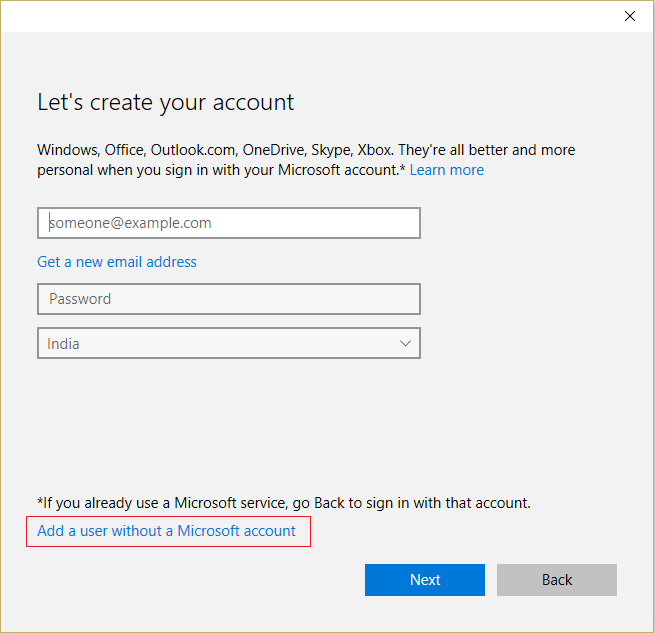
5.이제 새 계정의 사용자 이름과 암호를 입력하고 다음을 클릭합니다.
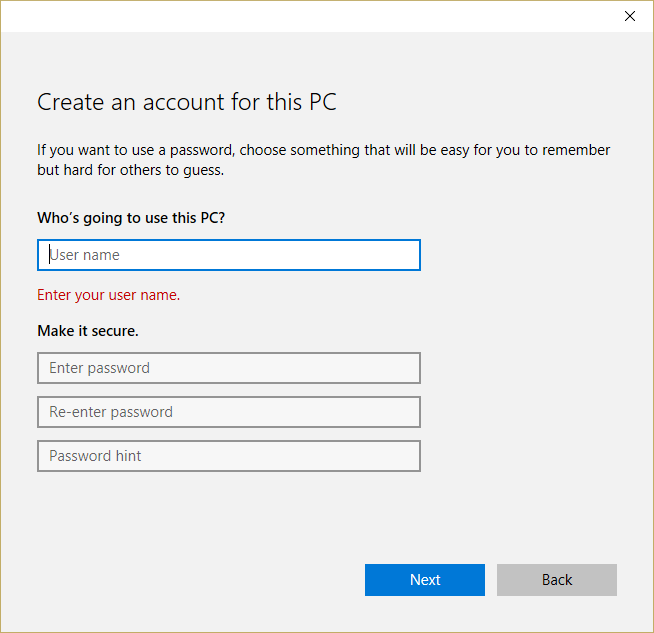
이 새 사용자 계정에 로그인하고 아이콘 문제를 해결할 수 있는지 확인하십시오. 이 새 사용자 계정에서 바탕 화면 아이콘 계속 재정렬 문제를 성공적으로 해결할 수 있다면 문제는 손상되었을 수 있는 이전 사용자 계정에 있었던 것입니다. 어쨌든 파일을 이 계정으로 전송하고 완료하려면 이전 계정을 삭제하십시오. 이 새 계정으로 전환합니다.
방법 10: ESET NOD32를 사용하는 사용자의 경우
1. Windows 키 + R을 누른 다음 regedit 를 입력하고 Enter 키를 눌러 레지스트리 편집기를 엽니다.
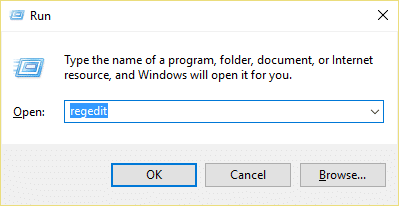
2. 다음 레지스트리 키로 이동합니다.
HKEY_CLASSES_ROOT\Wow6432Node\CLSID\{42aedc87-2188-41fd-b9a3-0c966feabec1}\InProcServer32\
HKEY_CLASSES_ROOT\CLSID\{42aedc87-2188-41fd-b9a3-0c966feabec1}\InProcServer32\3. (기본값) 을 두 번 클릭하고 두 대상에서 " %SystemRoot%\SysWow64\shell32.dll "을 " %SystemRoot%\system32\windows.storage.dll "로 바꿉니다.
4. PC를 재부팅하여 변경 사항을 저장합니다.
방법 11: Windows 10 설치 복구
아무 것도 해결되지 않으면 이 방법이 PC의 모든 문제를 반드시 복구할 것이기 때문에 이 방법은 최후의 수단입니다. 수리 설치는 현재 위치 업그레이드를 사용하여 시스템에 있는 사용자 데이터를 삭제하지 않고 시스템 문제를 복구합니다. 따라서 이 문서를 따라 Windows 10 설치를 쉽게 복구하는 방법을 확인하십시오.
당신을 위해 추천 된:
- 오디오 문제 해결 Windows 10 Creators Update
- 특수 이미지가 누락된 아이콘을 수정하는 방법
- Windows 10 Creators Update 후 바탕 화면 아이콘이 계속 재정렬되는 문제 수정
- 크리에이터 업데이트 후 누락된 사진 또는 사진 아이콘 수정
그게 다야 Windows 10에서 바탕 화면 아이콘 계속 재정렬 문제를 성공적으로 해결 했지만 이 가이드와 관련하여 여전히 질문이 있는 경우 댓글 섹션에서 자유롭게 질문하세요.
